
O sistema operativo Windows 10 xa que a saída está a gañar rapidamente a popularidade e nun futuro próximo, outras versións probablemente superarán o número de usuarios. Isto é debido a moitos factores, incluído o funcionamento estable da abafadora maioría dos videojuegos. Pero aínda que teña en conta isto, nalgúns casos hai fallos no traballo e as saídas. No marco do artigo, describiremos detalladamente sobre este problema e os métodos da súa eliminación.
Resolución de problemas Xogos en Windows 10
Hai moitas opcións de erro, en conexión coa que incluso os xogos máis sinxelos poden ser pechados, tirando no escritorio. Ao mesmo tempo, a aplicación moitas veces non se proporciona con mensaxes cunha causa de saída claramente descrita. Estes casos veremos o seguinte. Se simplemente non comeza ou colga, consulta outros materiais.Le máis:
Non se lanzan xogos de Windows 10
Os motivos polos que se poden conxelar os xogos
Causa 1: Requisitos do sistema
O principal problema dos xogos de ordenador modernos é moi alto requisitos do sistema. E aínda que o sistema operativo Windows 10 está soportado por todas as aplicacións que saen e máis antigas, a túa computadora simplemente non pode ser suficientemente poderosa. Algúns xogos non comezan por iso, outros se acenden, pero voan con erros.

Pode corrixir o problema actualizando compoñentes ou montando unha nova computadora. Sobre as opcións óptimas coa posibilidade de substituír algúns detalles sobre o máis novo que contamos noutro artigo.

Ler máis: Modelo de xogos de ordenador
Outra opción máis progresiva, pero menos cara é nublado en xogo. En Internet, hai moitos servizos especiais con diferentes bonos que permiten executar xogos en servidores cunha transmisión de sinal de vídeo no formato de transmisión. Non consideraremos recursos específicos, pero debes recordar que só o sistema de sitios de confianza pode ser usado gratuitamente.
Ler tamén: comprobar xogos de compatibilidade compatibles
Motivo 2: O superenriquecido dos compoñentes
O problema co superenriquecido dos compoñentes e, en particular, as tarxetas de video, directamente provén da primeira causa chamada. Non obstante, neste caso, se a tarxeta de vídeo cumpre plenamente os requisitos da aplicación, vale a pena comprobar o sistema de refrixeración e, se é posible, melloralo.
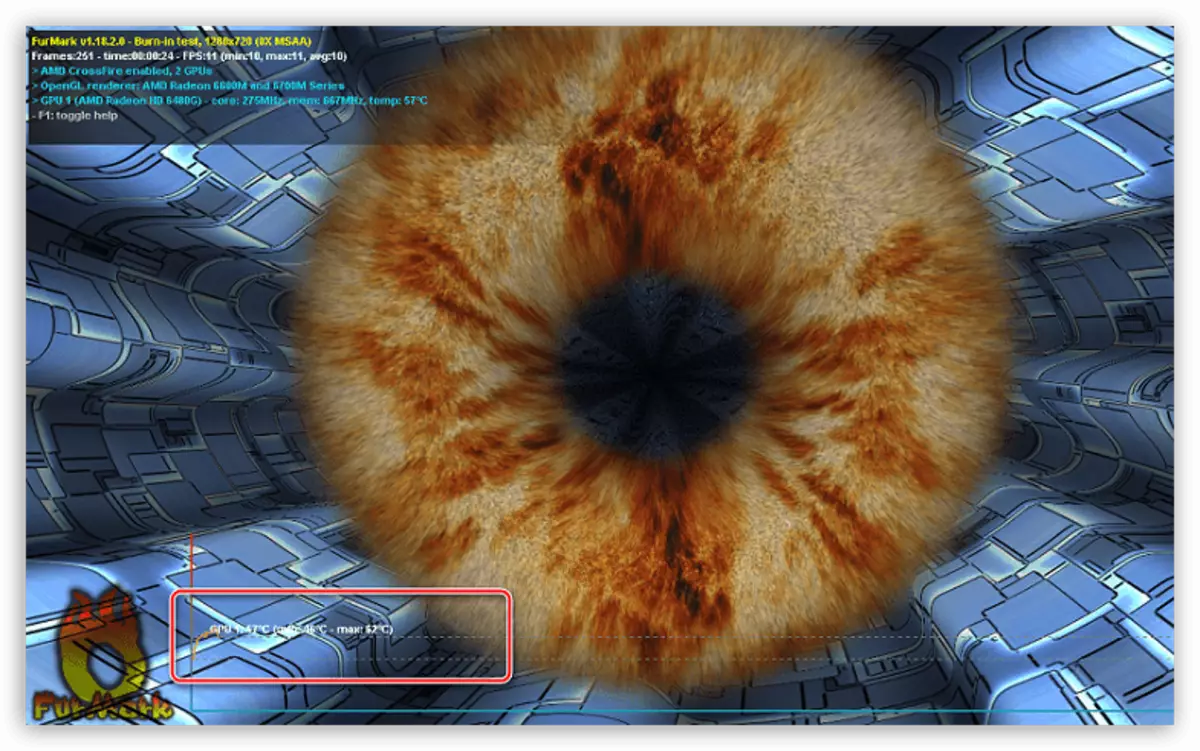
Para probas de temperatura, pode recorrer a un dos programas especiais. Isto é afirmado nunha instrución separada. Tamén se mencionaron estándares para os compoñentes de calefacción. Para a saída, haberá 70 graos de adaptador de vídeo de calefacción.
Ler máis: Medición de temperatura no ordenador

Pode desfacerse do superenriquecido nun portátil mediante un posto de refrixeración especial.
Causa 3: fallos de disco duro
O disco duro é un dos compoñentes de PC máis importantes, responsable dos ficheiros do xogo e da integridade do sistema operativo. É por iso que se hai pequenos fallos no seu funcionamento, pódense alcanzar as aplicacións completando o traballo sen erros.

Para a análise de disco duro hai unha pequena utilidade de cristaldiskinfo. O procedemento en si é descrito nun artigo separado do sitio.
Le máis:
Como comprobar o disco duro
Como restaurar o disco duro
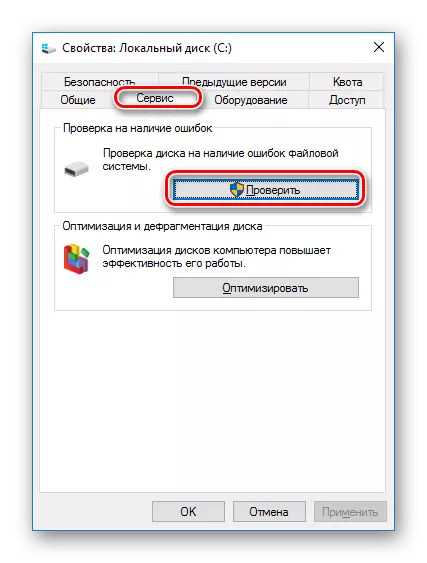
Para algúns xogos, unha unidade HDD regular simplemente non é adecuada debido á velocidade de lectura moi baixa. A única solución neste caso é reducida á configuración do disco de estado sólido (SSD).
Ver tamén: Seleccione SSD para o seu ordenador ou portátil
Causa 4: Fallo e traballo do condutor
O problema actual para todas as versións de Windows é a falta de versións axeitadas dos controladores. En tal situación, ten que visitar o sitio web do fabricante dos seus compoñentes de PC e descargar o software proporcionado. Ás veces é suficiente para executar a súa actualización.
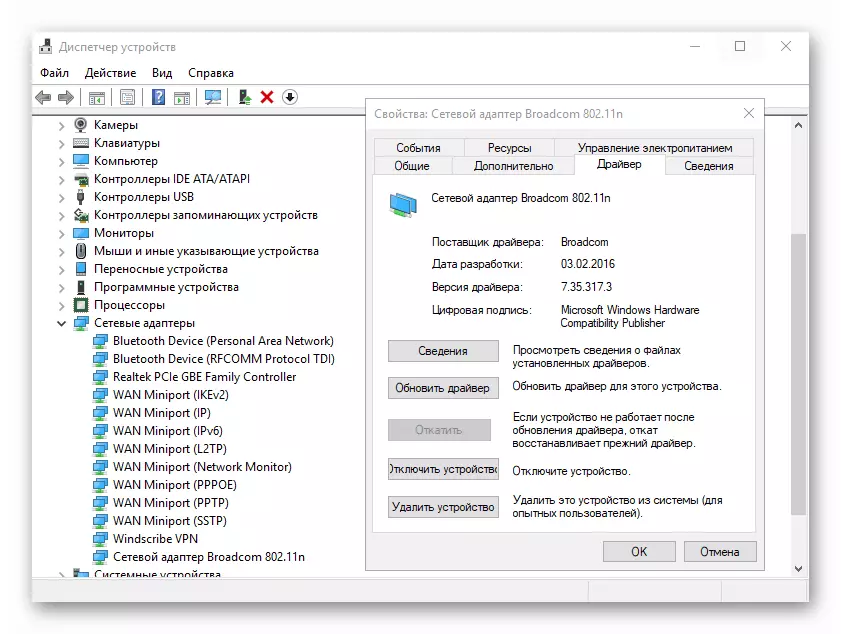
Ler máis: Como actualizar os controladores en Windows 10
Causa 5: fallos do sistema
En Windows 10, é posible un número suficientemente grande de fallos do sistema, o que resulta na aplicación de aplicacións, incluídos os videojuegos. Para solucionar problemas de problemas, use as nosas instrucións. Algunhas opcións requiren un diagnóstico individual, co que podemos axudarche nos comentarios.

Ler máis: Como comprobar Windows 10 por erros
Causa 6: software malicioso
Os problemas no funcionamento do sistema e as aplicacións individuais, incluídos os xogos, poden ser causados por virus. Para comprobar, use calquera programa antivirus conveniente ou outras opcións descritas por nós noutros artigos do sitio. Despois de limpar a PC, asegúrese de comprobar os ficheiros do xogo.

Le máis:
PC Comprobación de virus sen antivirus
Programas de eliminación de virus
Probas en liña dunha computadora para virus
Causa 7: Configuración antivirus
Despois de eliminar os virus da computadora, o programa antivirus pode danar os ficheiros do xogo. Isto é especialmente certo cando se usa copias piratas de xogos que moitas veces espertan software malicioso. Se algúns fallos de aplicacións instalados recentemente, intente apagar o antivirus e reinstalar o videojuego. A solución efectiva tamén está engadindo un programa para excluír o software.
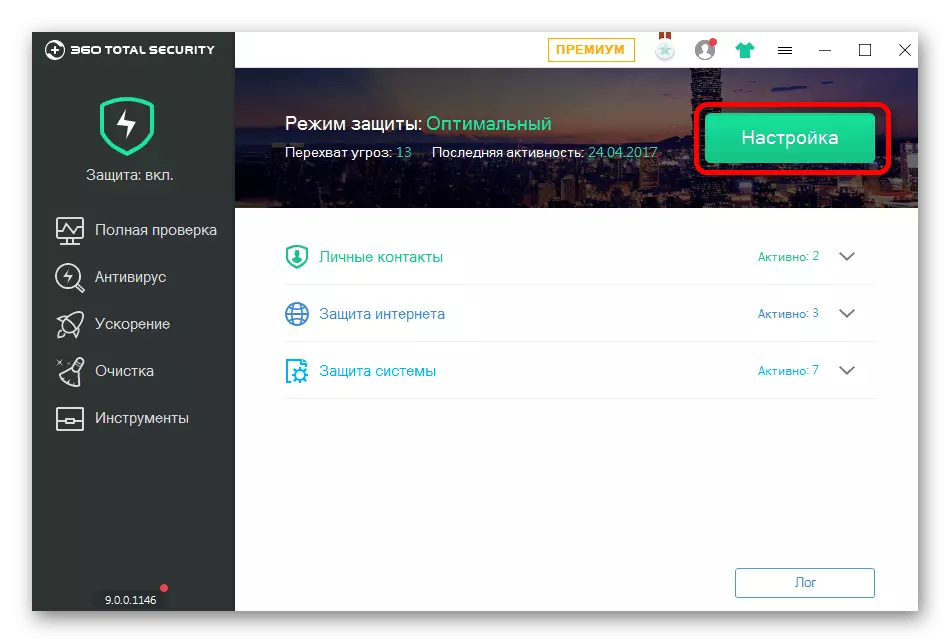
Ler máis: Como desactivar o antivirus no ordenador
Causa 8: erros nos ficheiros do xogo
Debido á influencia dos programas ou virus antivirus, así como a resolución de problemas, algúns ficheiros de xogo poden ser danados. E se, en ausencia de compoñentes importantes, a aplicación non comezará en absoluto, entón, por exemplo, cando os ficheiros danados con localizacións ou son, os problemas aparecerán só durante o proceso de xogo. Para eliminar tales dificultades en Steam, proporciónase a función de comprobar a integridade dos ficheiros. En calquera outro caso, terá que eliminar e reinstalar a aplicación.
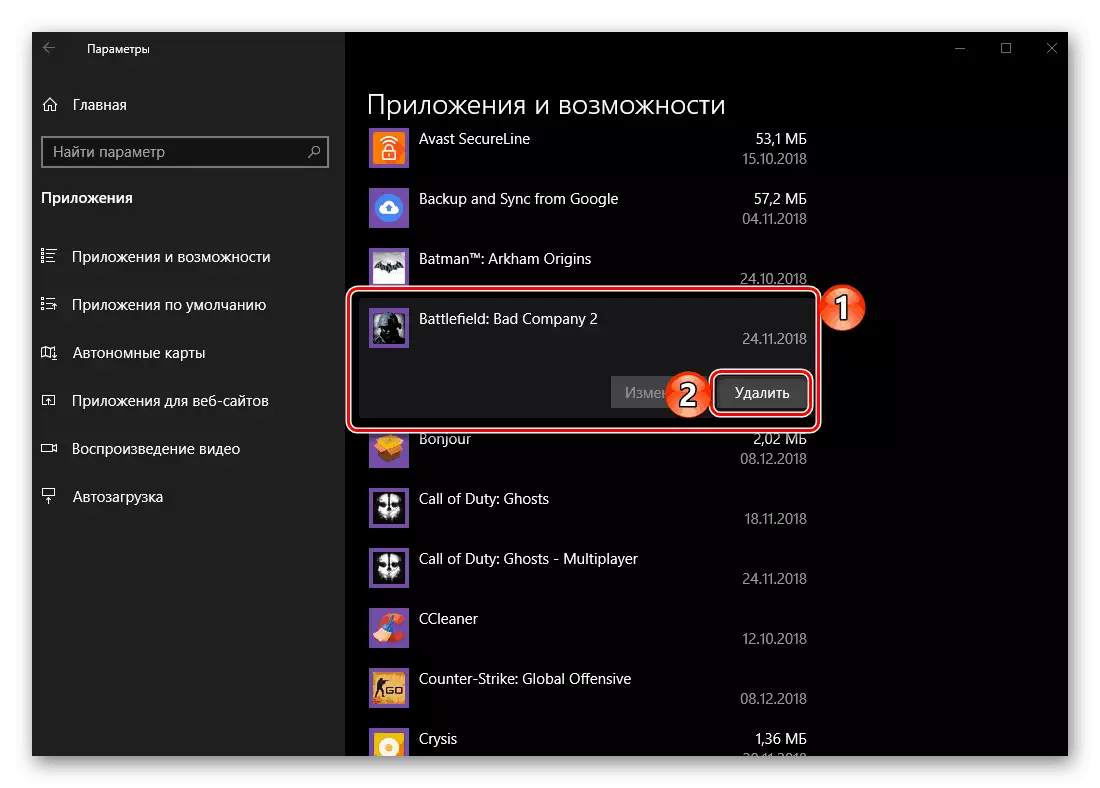
Le máis:
Como comprobar a integridade do xogo en Steam
Como eliminar o xogo en Windows 10
Conclusión
Tentamos cubrir todos os problemas e métodos máis comúns para resolvelos en Windows 10. Non hai que esquecer que, nalgúns casos, só un enfoque individual pode axudar. Se non, claramente seguindo as recomendacións, probablemente eliminará a causa dos problemas e pode gozar do xogo.
